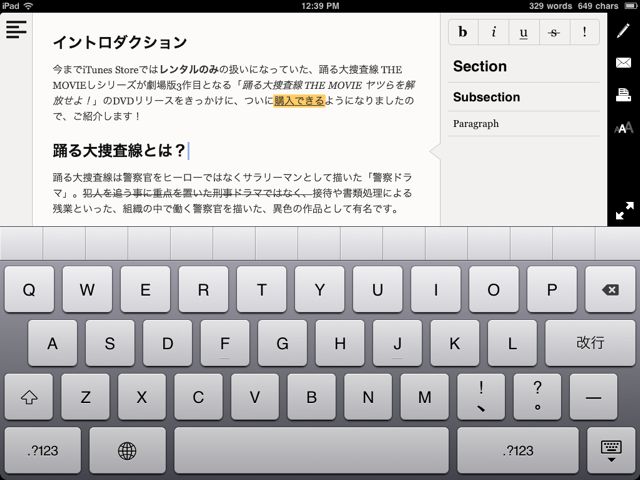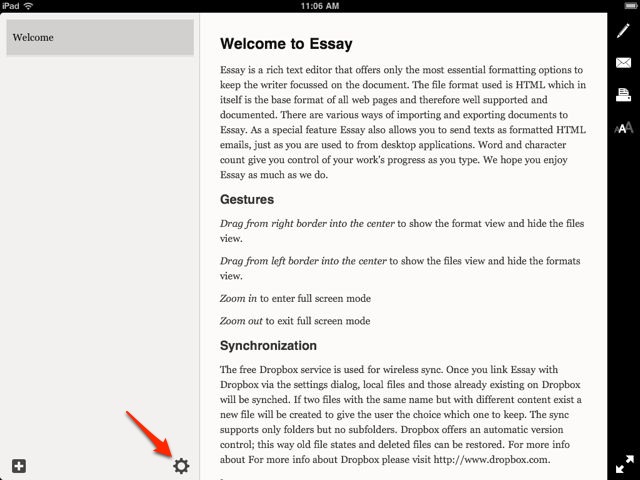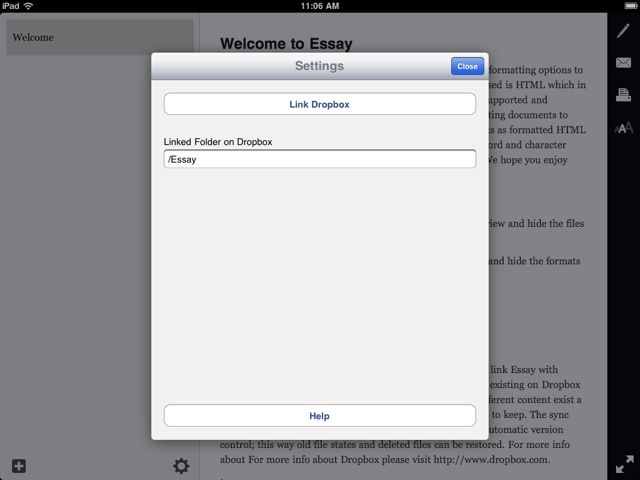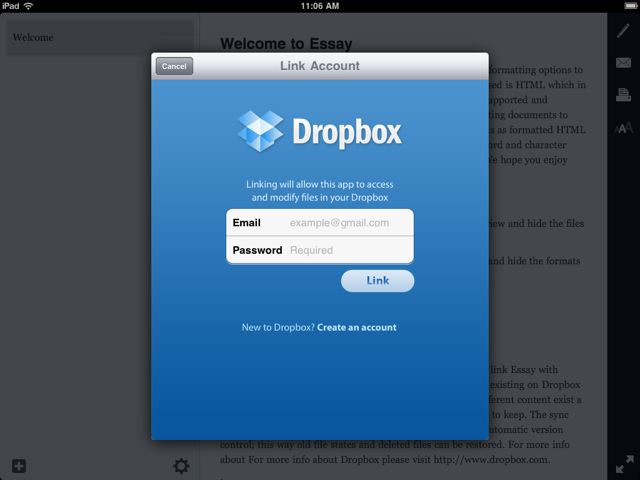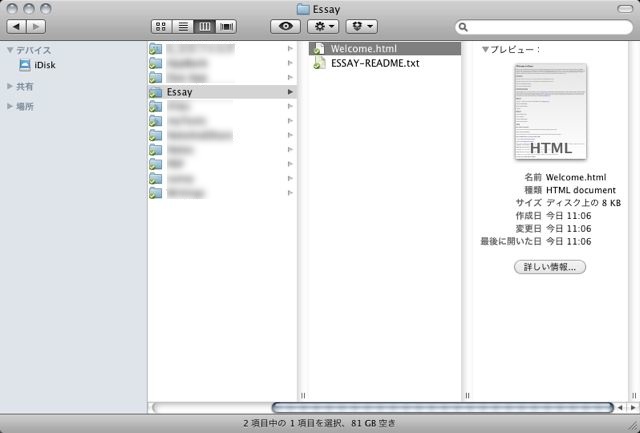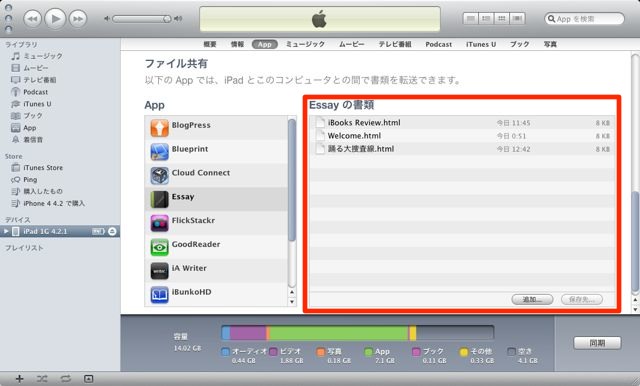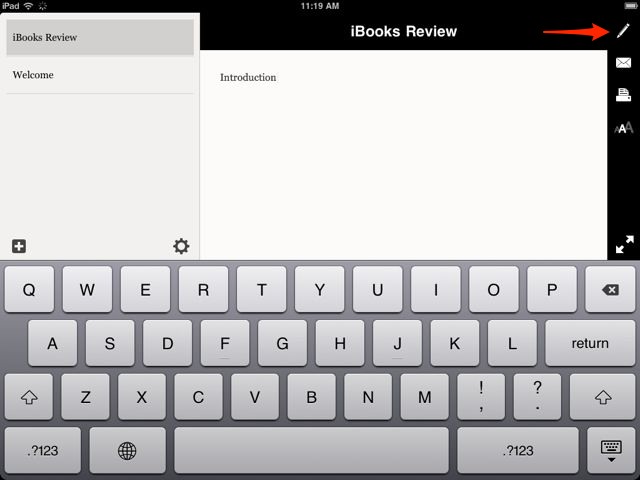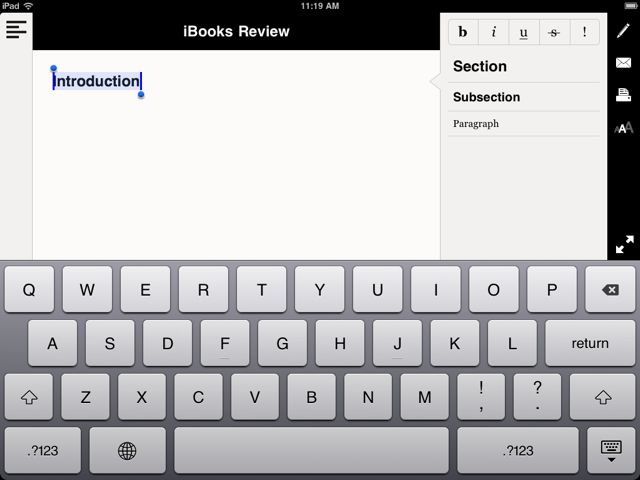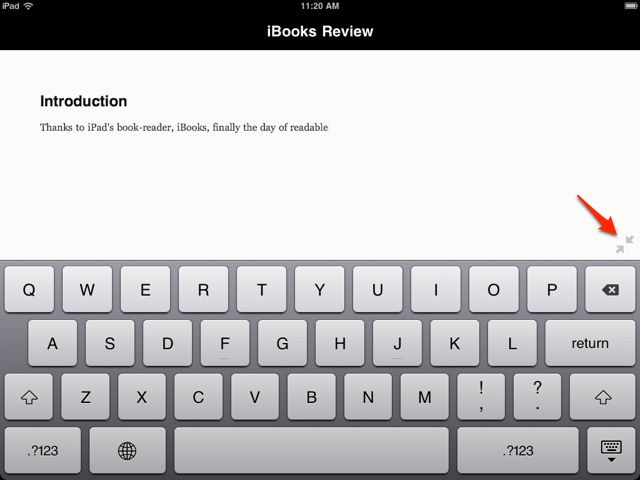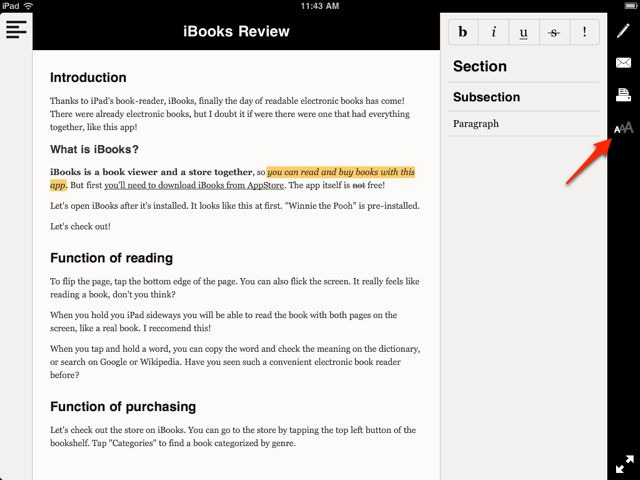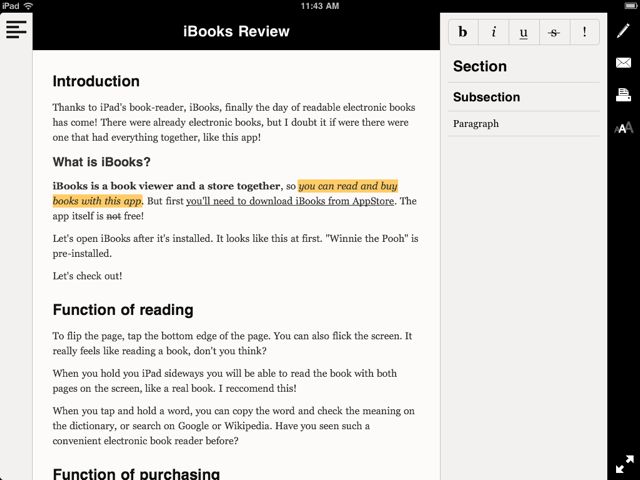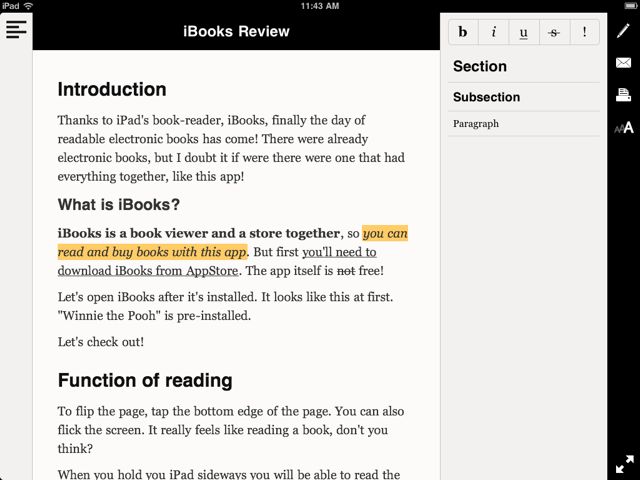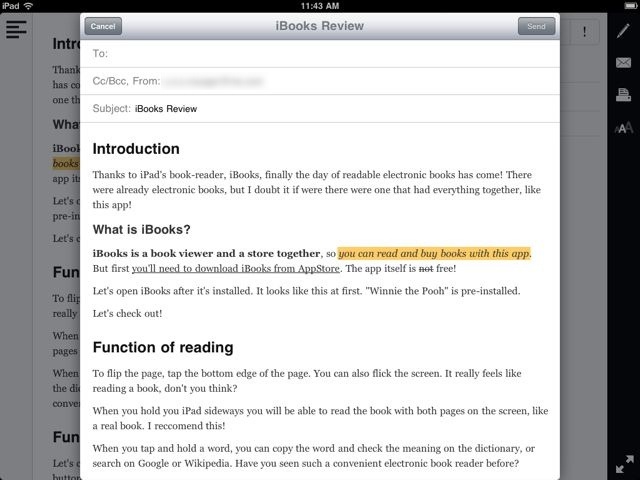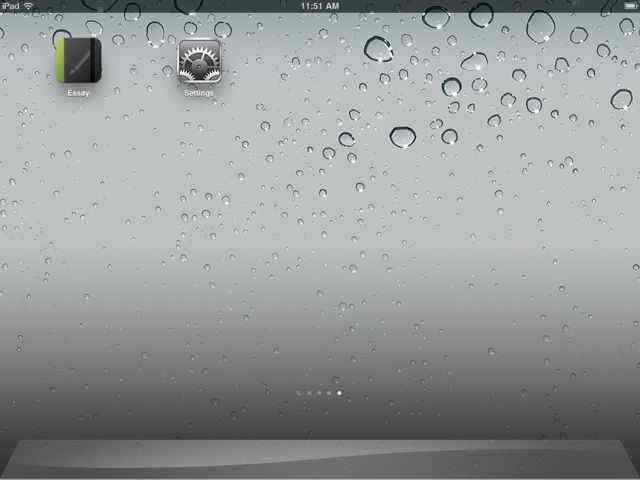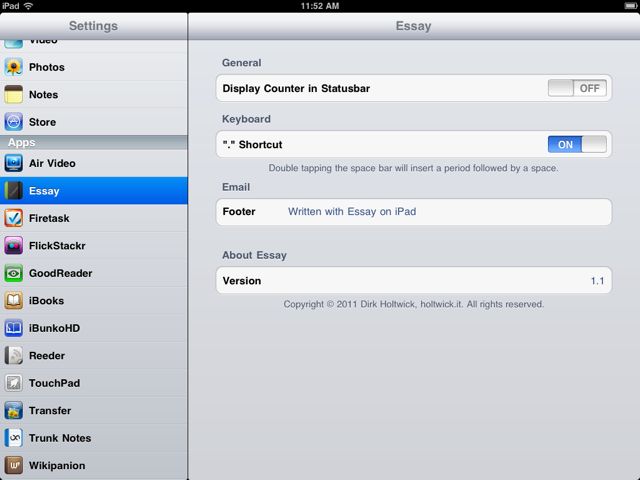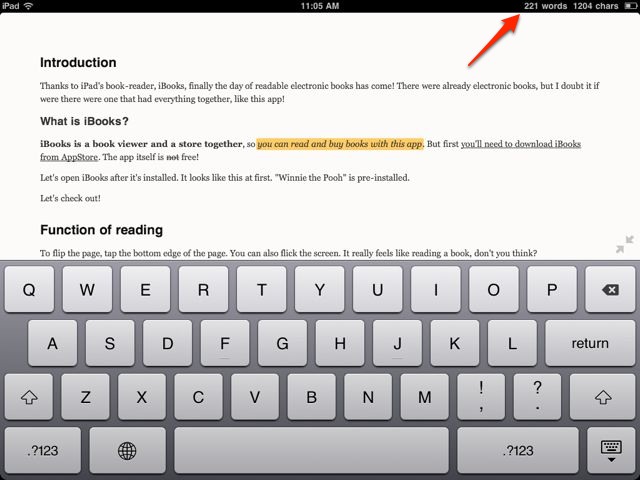テキストが打てるだけのテキストエディタは今までにもご紹介してきましたが、今回ご紹介するEssayは太字・斜字・下線・取消線・マーキング、さらに見出しが設定できます。
こういった書式は設定できても、iPadで見た時だけ有効になる場合が多かったのですが、Essayでは書式と文章をHTML形式で保存するのでPCでも同じ書式で文章が読めます。
インデント等はできませんが、iPadにおける簡易版Wordとして使えそうですね!
詳しくご紹介します。
まずはDropboxと同期
EssayはDropboxと同期して初めて真価を発揮します。そこで、まずはEssayにDropboxのアカウントを登録し、同期しましょう。設定するには歯車のボタンをタップします。
設定画面は非常にシンプル。「Link Dropbox」をタップしてください。同期するフォルダの名前は「Linked Folder on Dropbox」の欄で変更できます。
Dropboxに登録しているメールアドレスとパスワードを入力して「Link」をタップ。後は自動でファイルを保存・同期します。インターネットに接続できない場合はEssayに保存され、接続できる状態になった際にまとめて同期されます。
PCで「Dropbox」フォルダを見てみましょう。初期設定では「Essay」フォルダで同期するので「Dropbox」フォルダ内に「Essay」フォルダが自動で作成されます。
なお、Essayで作成・編集したテキストはすべてHTMLファイルで保存されます。よって、PCで単にテキストの内容だけを見る・コピーするにはにはウェブブラウザを使う必要があります。テキストファイルで開けばHTMLファイルの編集も可能です。
その他、Markdown文法で書かれたファイル(拡張子は.md/markdown/mdown/mdml)とテキストファイル(拡張子は.txt)は「アプリで開く(Open In…)」機能を使うとEssayで編集できます。編集したファイルはHTMLとして保存されます。
iTunesでファイルがやり取りできる
iTunesを使ってEssayに保存されているHTMLファイルを取り出したり、逆にHTMLファイルを入れたりできるので、必ずしもDropboxアカウントが必要な訳ではありません。
詳しい方法は以下の記事をご覧下さい。
iTunes経由で、iPhoneおよびiPadにPDFや画像、パワポなどのデータを簡単に転送する方法!
テキストを打つ・編集する
左にファイルリスト、真ん中にはテキストの編集画面、そして右にツールが並びます。編集画面の上端にはファイル名を変更できる欄があります。鉛筆のボタンをタップすると…
選択した文字、あるいは現在カーソルのある行の書式が設定できます。太字・斜字・下線・取消線・マーキングが設定でき、見出しは3種類から選べます。
テキストの編集画面は右下にあるボタンをタップすると画面いっぱいに表示されます。
文字の大きさは「A」が3つ並ぶボタンをタップすると変更できます。
以下の画像は最小の文字サイズにした時のもの。
次は中サイズ。
そして文字サイズを最大にした時のもの。
メールで送る際には太字・斜字・下線・取消線・マーキング等の書式が適用されます。
日本語ももちろん扱えます。
文字・単語数カウント機能をオンにする
初期設定ではなんとこの機能はオフになっています。そのまま眠らせておくのは勿体ない!ということで機能をオンにしてみましょう。まずは「設定」アプリを開きます。
「設定」アプリ内の「Essay」をタップし、「Display Counter in Statusbar」の設定をオンにします。これだけです。
文字・単語数のカウントは画面右上、バッテリ残量の左に表示されます。日本語でも文字数は正確にカウントしていましたが、単語数は不正確でした。
まとめ
Dropboxと同期するテキストエディタは既に以下のものを紹介していますが…
- [iPad, iPhone] Elements – Dropbox Powered Text Editor: Dropboxで常にTXTファイルを同期できるエディタ!
- [iPad] Writings: このシンプルさが美しい文章を生み出す!Dropboxと連携するテキストエディタ。
- [iPad, iPhone] Textforce – Dropbox text editing: Dropboxユーザー待望!ATOK Padと連携するテキストエディタ。
- [iPad, iPhone] PlainText – Dropbox text editing: Dropboxをまるごと同期可能!TextExpander対応のエディタ。無料。
EssayはElementsやWritings、PlainTextに近いデザインを持ちつつ、用途毎に文字サイズが変更できたり、太字やマーキングができたりと細かな書式が設定できる点でこれらのアプリとは異なります。一方でTextforceのように複雑な機能があるわけではなく、シンプルで使い方に迷うことはほとんどないはずです。
そのため、段落毎のタイトルに書式を設定したり、テキストの一部をマーキングしたりといった機能は使いたいけど、機能満載の複雑なアプリはちょっと…という方にEssayはぴったりなテキストエディタかと思います。
ファイルはすべてHTMLとして保存されるので、設定した書式がEssayの中だけでなくPCでもウェブブラウザで見られる・コピーできるというのも素晴らしいですね。
ぜひお試しください!
- 販売会社URL:Essay: iPad Word Processor.
- 掲載時の価格:450円
- 仕事効率化 (Productivity)
- 執筆時のバージョン: 1.1